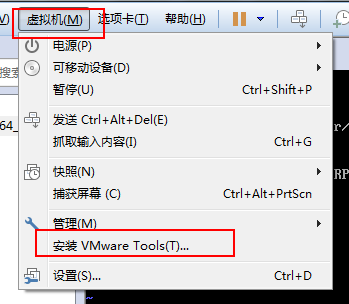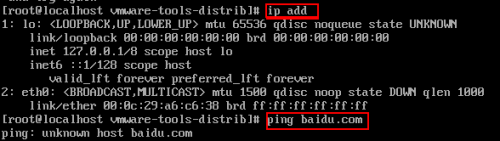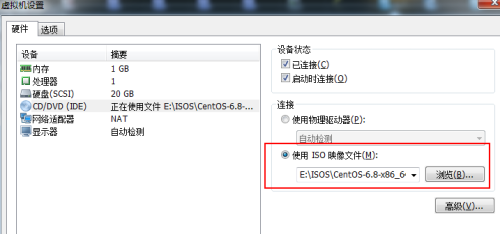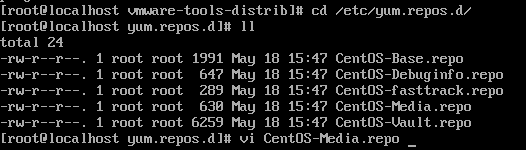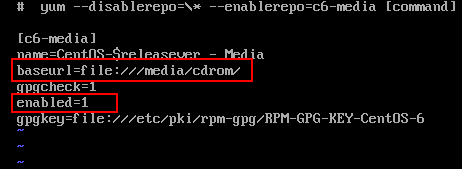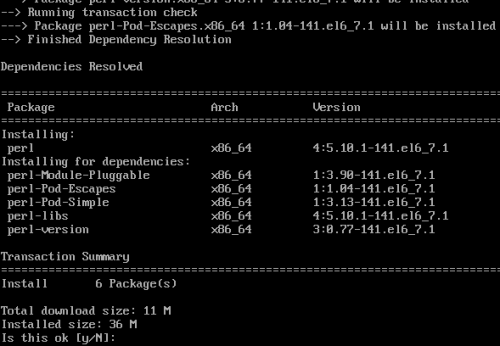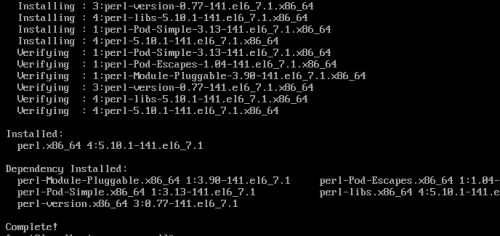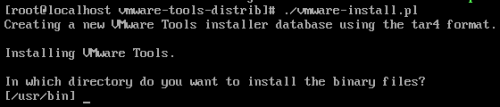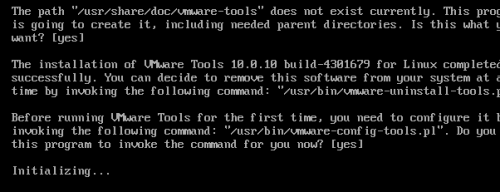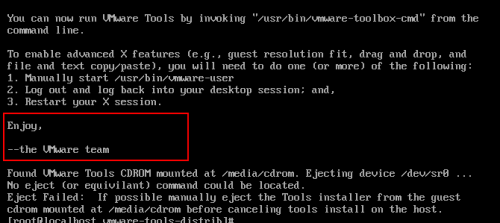用VMware创建虚拟机,装了CentOS_6.8。为了更和提升虚拟系统的新能,VM会提示按照VM TOOLs这个工具。
下面开始安装看看都遇到什么问题。
安装VMware Tool:
|
1
2
|
mkdir
/media/cdrom
mount
/dev/cdrom
/media/cdrom
|
按照VM提示,解压VMwareTools-10.0.10-4301679.tar.gz到/tmp文件夹(解压目录随意)
|
1
|
tar
zxvf VMwareTools-10.0.10-4301679.
tar
.gz -C
/tmp
|
进入解压目录vmware-tools-distrib,开始运行pl文件。
报错了,提示/usr/bin/perl找不到perl命令。
缺少perl那就要用yum去装。又报错了,啥意思呢?告诉yumy源访问不了。
赶紧查下IP,看到了么,只有127.0.0.1的IP,说明没有连上网。
ping百度也提示未知。
咋办呢?没有网,也没有上传的FTP。
有人说开启网卡。这种是一种方法,但是这文件是介绍在没有网络的情况下怎么办?
解决方法:
-
开启网卡,已经写过了,大家移步http://wutou.blog.51cto.com/615096/1754902
-
用光盘镜像装。
我们就用光盘来安装Perl。
先在VM上点 虚拟机--取消VM tool安装。然后虚拟机--设置里,光驱找到你刚才安装系统的ISO镜像。
先卸载之前挂的tool的镜像,再在挂载系统镜像。
|
1
2
|
umount
/media/cdrom
mount
/dev/cdrom
/media/cdrom
|
修改YUM源,开启光驱检索。
|
1
2
|
cd
/etc/yum
.repos.d/
vi
CentOS-Media.repo
|
因为网络访问不了,CentOS-Base.repo会产生干扰,我们给他随便改个名字让系统找不到这个文件。
|
1
|
mv
CentOS-Base.repo CentOS-Base.repo.bak
|
默认baseurl里面有3个路径,我们只留/media/cdrom;enabled=0是默认,我们修改成1代表开启。
修改完输入:wq保存退出。不会用VI编辑器的百度一下。
别急,修改完配置文件,还要重新生成下缓存。
|
1
2
|
yum clean all
yum makecache
|
生成成功。
这下可以开始用YUM装Perl
|
1
|
yum
install
perl
|
提示你是否要安装输入y即可安装,如果想直接装不想有提示,加一个参数-y
|
1
|
yum -y
install
perl
|
过程中提示两次需要确认,输入两次y后提示安装成功。
好了,需要的环境安装完了。去/tmp目录,找到刚才解压vmware-tools-distrib目录。
运行pl文件,下图,没有报错,已经开始运行了。
|
1
|
.
/vmware-install
.pl
|
会有提问,一路回车确认即可。开始安装了。
经过一堆回车+等待,终于到VM团队的提示。安装成功。
安装成功后一定要重启才能生效。
输入reboot重启,在此开机就可以用了。
|
1
|
reboot
|
注意:安装完,一定要把网络的YUM名字给改回来。
|
1
|
mv
CentOS-Base.repo.bak CentOS-Base.repo
|